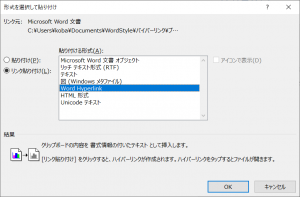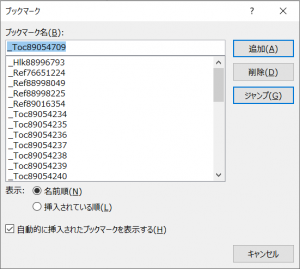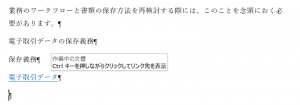本連載の第41回『HTML on Word』の使用例(5)ハイパーリンクの編集と変換で、Microsoft Wordのハイパーリンク作成機能の概要を紹介しました。
その後、これをもとに、WordのハイパーリンクとHTML変換のWeb記事を書こうと考えて調べていたところ、Wordには「コピー&ペースト」でハイパーリンクを作成する機能があることが分かりました。次に本機能を簡単に紹介します。
リンク貼り付け
リンクのターゲットにしたい文字列などを選択、コピーし、次にそれを貼り付けるとき「形式を選択して貼り付け」のダイアログで「リンク貼り付け」をチェックします。
リンク貼り付けでは貼り付ける形式を選択できますが、Word Hyperlinkを選択すると貼り付けた箇所からコピー元の位置をターゲットとするリンクを設定できます。
リンク貼り付けを実行すると、ターゲット位置の前に「_Hlk」から始まる数字を含むブックマークが自動的に設定されます。
なお、リンク貼り付けで、Word Hyperlink以外の形式を選択すると、ハイパーリンク形式ではなくてフィールド機能を使うため、ハイパーリンクにはなりません。なお、このWord Hyperlinkは比較的新しい機能とみられます。docxのファイル形式が最新(2019年11月時点)でないと使えません。
次は、文書の冒頭の文字列をコピーしてリンク貼り付けをした例です。
関連記事:
ハイパーリンクとは何? Microsoft Wordのハイパーリンク編集機能の概要とWebページのハイパーリンクに変換する方法
【広告】
10月12日「ちょっと一息・アンテナハウスウェビナー」の録画がYouTubeで公開されております。(リンクをクリックするとYouTubeを表示します。)
(1)【WordでHTMLが書けたらすごい!】-vol.1 予備知識
「コンテンツ」、「HTML」、「タグ」、「レイアウト」、「CSS」といった基礎知識の説明です。
(2)【WordでHTMLが書けたらすごい!】-vol.2 タグを書かずにHTMLを作る、これまでの方法
「タグ」を書かずにHTMLをつくる、代表的なサービスや技術、問題点などを簡単に紹介します。
(3)【WordでHTMLが書けたらすごい!】-vol.3 WordからHTMLを作る、これまでの方法
Wordでも、HTMLは作れます。また、Word文書からHTMLを作る方法もいろいろ世間に提供されています。しかし、やはりあまり使われてはいないようです。なぜでしょうか。
(4)【WordでHTMLが書けたらすごい!】-vol.4 新しい解決策:『HTML on Word』
Word文書を「綺麗な」HTMLにすることを可能にした、新しい解決策『HTML on Word』を、簡単なデモを交えて紹介します。うまく使うには「印刷用」というレイアウトからの脱却が必要です。
◆前回:(42)Wordの箇条書き再訪
◆次回:(44)Word文書をHTMLに変換するHTML on Word V1.1で表のヘッダー行、ヘッダー列の変換機能などを追加
◆シリーズ総目次:Microsoft Wordのスタイル探索
お薦め記事
◆Microsoft Wordを使って報告書などの長文を作成する人向けの新知識満載です。 Microsoft Wordのアウトラインと見出しスタイルを活用する方法(概要)